您好,登錄后才能下訂單哦!
您好,登錄后才能下訂單哦!
這篇文章主要講解了“Ubuntu下如何監控CPU監控溫度”,文中的講解內容簡單清晰,易于學習與理解,下面請大家跟著小編的思路慢慢深入,一起來研究和學習“Ubuntu下如何監控CPU監控溫度”吧!

sensor是一個簡單的命令行實用程序,它顯示包括CPU在內的所有傳感器芯片的當前讀數。默認情況下,它預裝在一些Linux發行版種,如Ubuntu,如果沒有則按如下所示安裝。
sudo apt-get install lm-sensors
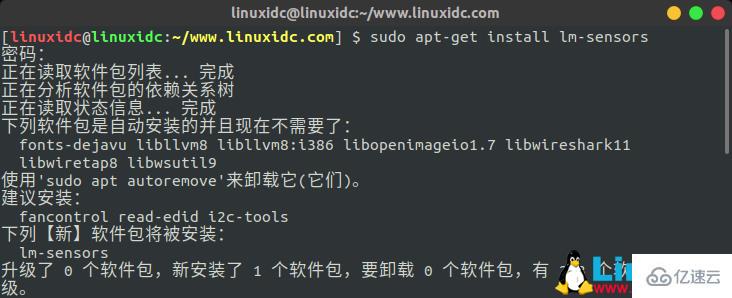
然后,您可以運行以下命令來檢測系統上的所有傳感器。
sudo sensors-detect
輸出示例如下圖:
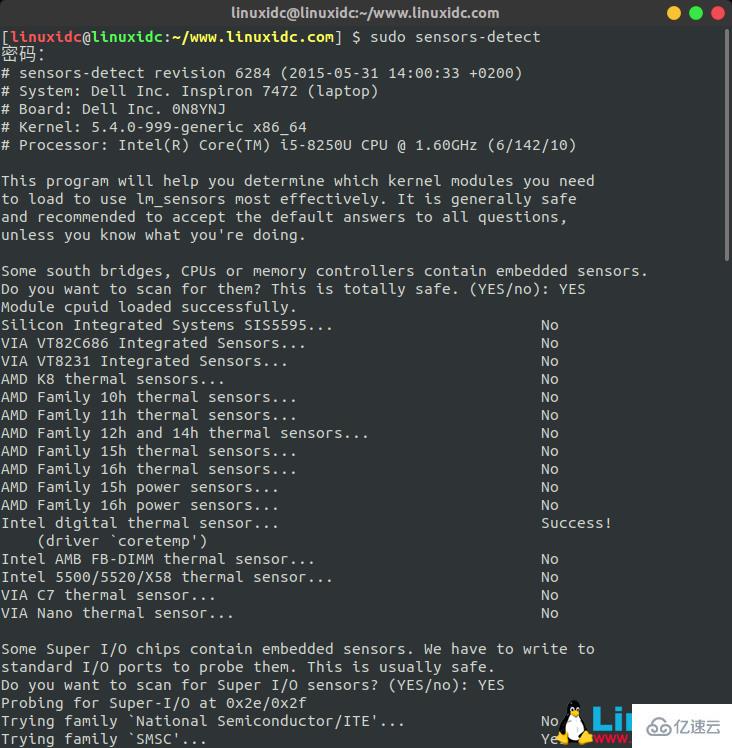
一旦檢測到,您就可以運行以下命令來檢查CPU溫度,GPU溫度,風扇速度,電壓等。
sensors#示例輸出:dell_smm-virtual-0 Adapter: Virtual device Processor Fan: 2515 RPM CPU: +55.0°C Ambient: +38.0°C SODIMM: +42.0°C coretemp-isa-0000 Adapter: ISA adapter Package id 0: +56.0°C (high = +100.0°C, crit = +100.0°C) Core 0: +54.0°C (high = +100.0°C, crit = +100.0°C) Core 1: +52.0°C (high = +100.0°C, crit = +100.0°C) Core 2: +56.0°C (high = +100.0°C, crit = +100.0°C) Core 3: +51.0°C (high = +100.0°C, crit = +100.0°C)
Glances是使用Python編寫的基于跨平臺curses的系統監視工具。 它使用psutil庫從系統中檢索信息。
它可以容納一個地方,通過curses或基于Web的界面在最小的空間內顯示最大的信息。
該信息根據用戶界面的大小動態調整。
Glances能夠監視CPU使用率,內存使用率,交換使用率,平均系統負載,進程列表,網絡接口,磁盤I / O,突襲,傳感器(CPU溫度),電池,文件系統使用率,Docker,監視器,警報,系統信息 ,正常運行時間等…
要在您的系統上安裝Glances,請使用以下命令:
sudo apt install glances -y
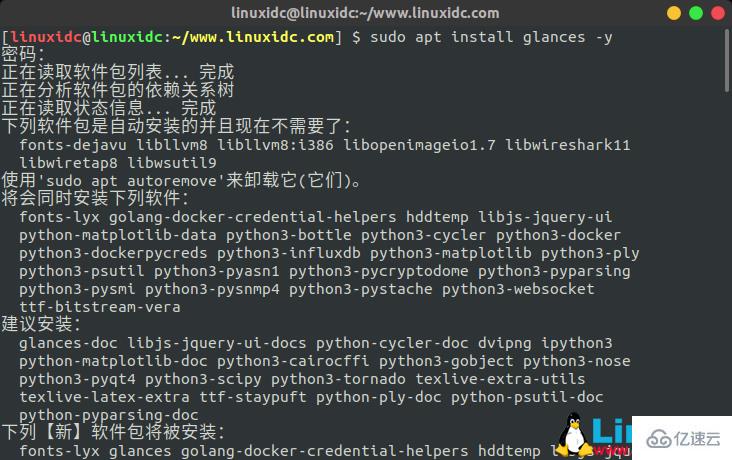
安裝后,啟動Glances,然后按f鍵查看傳感器信息。
glances
輸出示例: 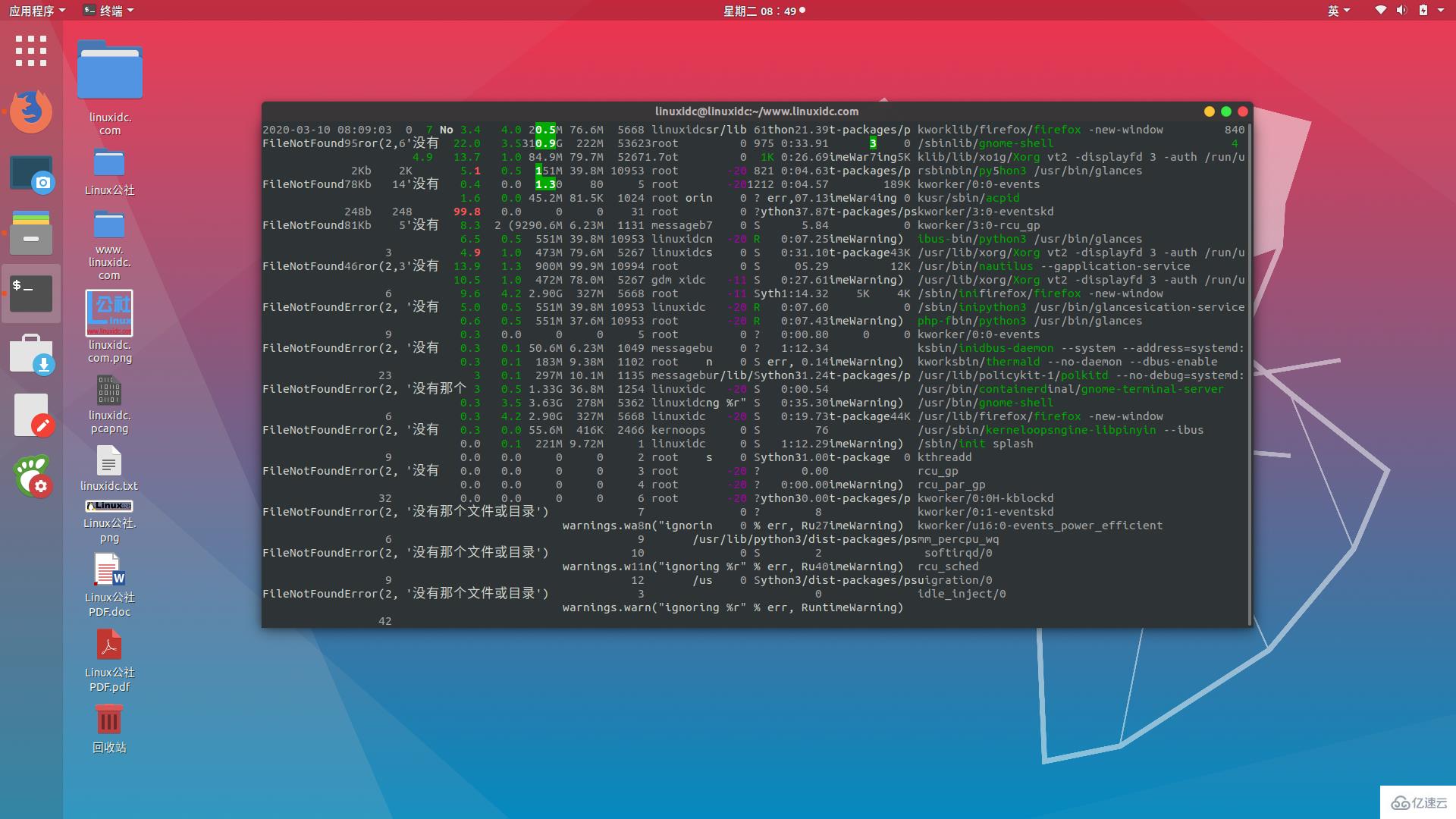
i7z是一個工具,可實時報告有關Intel Turbo i7,i5和i3 CPU的Turbo Boost,每個CPU頻率,乘數,溫度以及在C狀態下花費的時間。
您可以通過運行以下命令將其安裝在Ubuntu系統上。
sudo apt install i7z -y
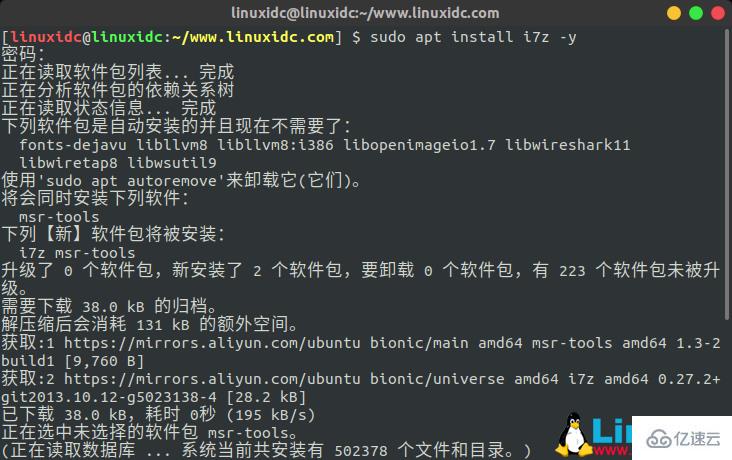
安裝后,如圖所示,以root權限運行i7z。
sudo i7z 密碼: i7z DEBUG: i7z version: svn-r93-(27-MAY-2013) i7z DEBUG: Found Intel Processor i7z DEBUG: Stepping a i7z DEBUG: Model e i7z DEBUG: Family 6 i7z DEBUG: Processor Type 0
輸出示例:
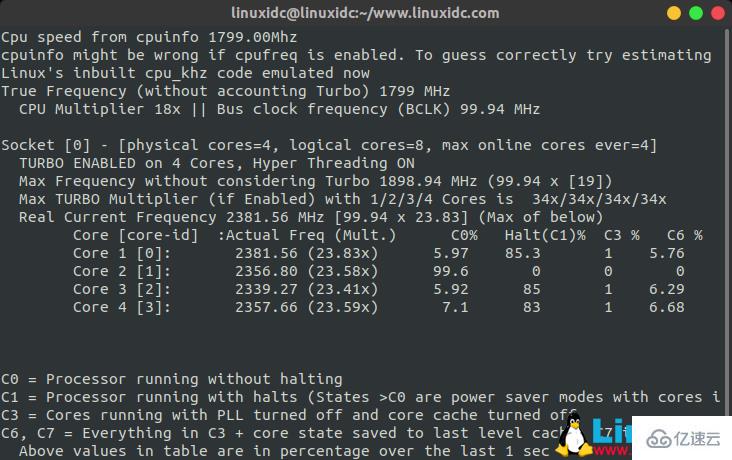
感謝各位的閱讀,以上就是“Ubuntu下如何監控CPU監控溫度”的內容了,經過本文的學習后,相信大家對Ubuntu下如何監控CPU監控溫度這一問題有了更深刻的體會,具體使用情況還需要大家實踐驗證。這里是億速云,小編將為大家推送更多相關知識點的文章,歡迎關注!
免責聲明:本站發布的內容(圖片、視頻和文字)以原創、轉載和分享為主,文章觀點不代表本網站立場,如果涉及侵權請聯系站長郵箱:is@yisu.com進行舉報,并提供相關證據,一經查實,將立刻刪除涉嫌侵權內容。